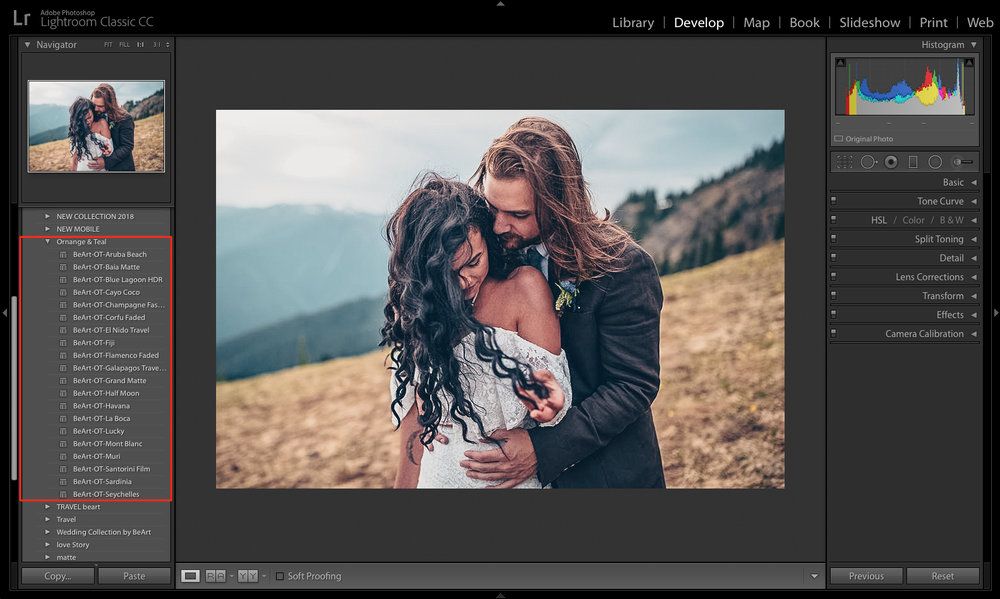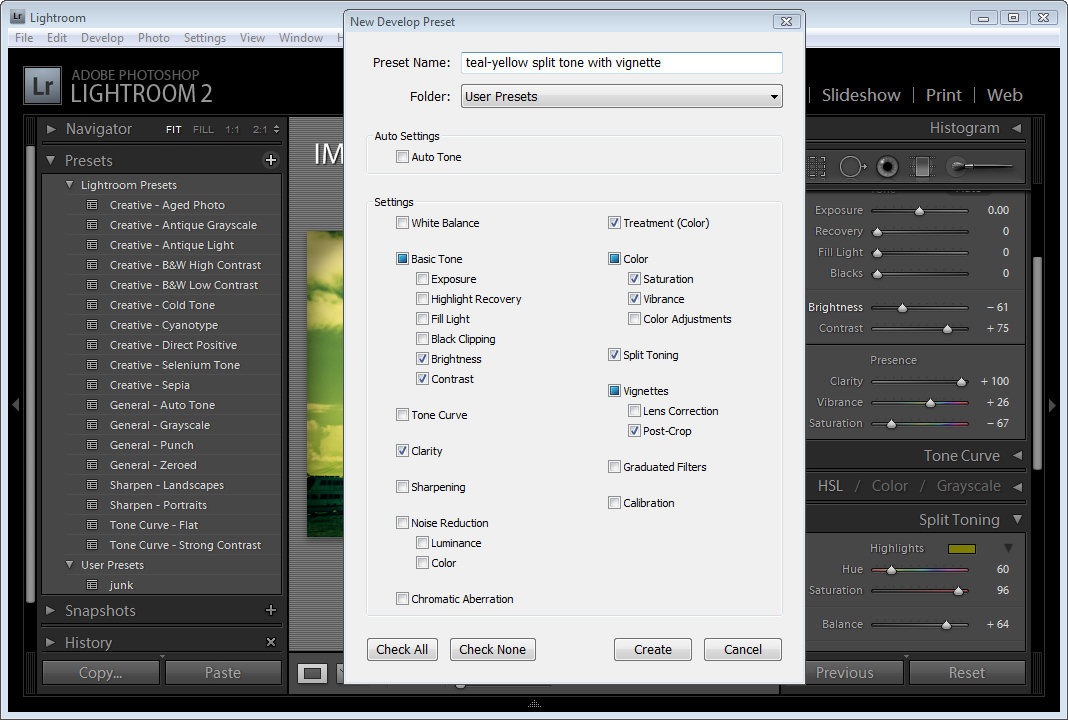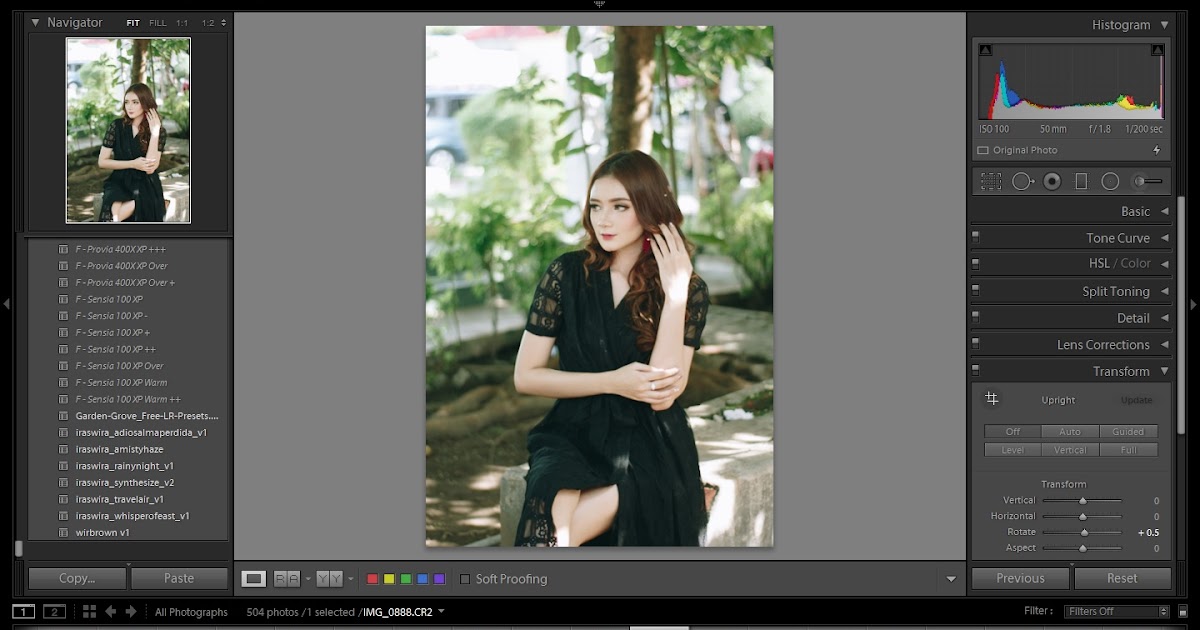Как установить градиенты в Photoshop
Как партнер Amazon, мы зарабатываем на соответствующих покупках.
Панель градиентов Adobe Photoshop CC имеет встроенные пресеты для градиентов, но это правда, что выбирать не из чего. Вы можете загрузить дополнительные градиенты для достаточного выбора, особенно если вы часто используете их на своих фотографиях недвижимости. Для этого вам нужно сначала научиться устанавливать градиенты в Photoshop.
Быстрая Навигация
- Как легко установить градиенты в Photoshop
- Скачать бесплатные градиенты
- Извлеките ZIP-файл и скопируйте его в папку с градиентами.
- Найдите папку с градиентами на вашем компьютере
- Установка градиентов в Adobe Photoshop CC версии 2020 и выше
- Установка градиентов в Adobe Photoshop CC версии 2019 и более ранних версиях
- Использование градиентов Photoshop на изображениях недвижимости
- Применение градиентов к изображениям
- Заключение
Как легко установить градиенты в Photoshop
Есть несколько стандартных градиенты в инструменте градиента Photoshop, который вы можете попробовать использовать как новичок. Кроме того, вы можете добавлять новые градиенты с различными узорами и оттенками, чтобы расширить свои дизайнерские возможности.
Кроме того, вы можете добавлять новые градиенты с различными узорами и оттенками, чтобы расширить свои дизайнерские возможности.
Градиентов по умолчанию, о которых мы говорим, просто недостаточно, если вы ищете разнообразные эффекты для своих творений. Их полезно практиковать, чтобы понять, как работают градиенты, но как только вы будете часто с ними работать, вы вскоре почувствуете, что у вас заканчиваются варианты.
Есть удивительные бесплатные градиенты доступны для скачивания, которые можно установить в Photoshop. Но вот загвоздка. Как и некоторые другие функции Photoshop, установка градиентов — не очень интуитивный процесс. Тем не менее, это очень легко понять и быстро.
Скачать бесплатные градиенты
Градиенты впечатляющих оттенков, подходящие для изображения недвижимости можно легко найти и загрузить для использования в Photoshop. Они поставляются в виде набора и загружаются в виде файла Zip или формата GRD. Если ваши градиенты находятся в Zip-файле, вам нужно сделать дополнительный шаг, прежде чем добавлять их в Photoshop.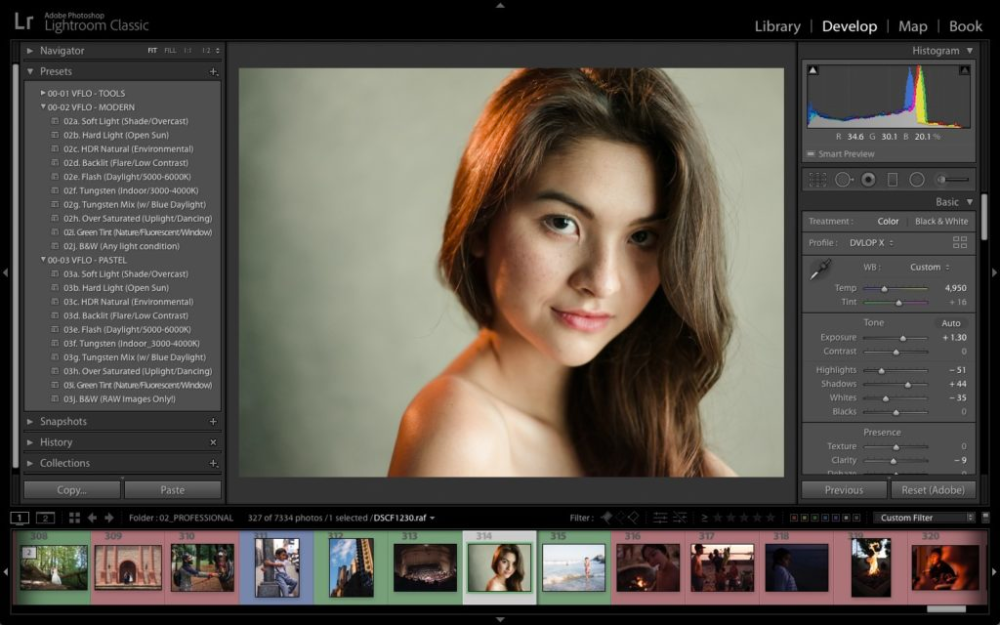
Извлеките ZIP-файл и скопируйте его в папку с градиентами.
- После загрузки Zip-файла перейдите в папку «Загрузки» на вашем компьютере.
- Щелкните правой кнопкой мыши Zip-файл, содержащий градиенты, и выберите «Извлечь файлы».
- Извлеките файл в другую папку. (Я обычно извлекаю их на рабочий стол для более легкого доступа.)
- После извлечения файла он будет сохранен в папке назначения в формате GRD.
- Щелкните файл правой кнопкой мыши и скопируйте его.
Найдите папку с градиентами на вашем компьютере
- Перейдите к месту назначения, где у вас есть Adobe Photoshop CC. (значок на рабочем столе или стартовое окно)
- Щелкните правой кнопкой мыши значок и выберите «Открыть расположение файла».
- Когда откроется окно проводника / окна Finder, снова выберите папку Adobe Photoshop CC, щелкните ее правой кнопкой мыши и выберите «Открыть расположение файла».
- Нажмите на папку Presets.
- Откройте папку «Градиенты».

- Вставьте файл GRD, содержащий новые градиенты, в папку.
Если вы загрузили градиенты, которые уже были в формате файла GRD, вам не нужно их извлекать.
После этого шага откройте Adobe Photoshop CC и откройте любое изображение или пустой документ.
Установка градиентов в Adobe Photoshop CC версии 2020 и выше
В версии Adobe Photoshop CC 2020 года была представлена новая панель «Градиенты». Он имеет новый набор градиентов по умолчанию, которые классифицируются по цветам и помещаются в папки под панелью.
Панель «Градиент» расположена рядом с панелью «Цвета, узоры и образцы». Однако, если вы не можете просмотреть его, перейдите в Windows и убедитесь, что установлен флажок рядом с параметром «Градиенты».
- Откройте панель градиентов.
- Нажмите на значок меню в правом верхнем углу панели.
- Нажмите «Импорт градиентов».
- Загрузите градиенты формата GRD. Они будут добавлены на панель «Градиент» и готовы к использованию.

Установка градиентов в Adobe Photoshop CC версии 2019 и более ранних версиях
Если вы используете версию Photoshop до 2020 года, метод добавления загруженных градиентов немного отличается.
- После загрузки и копирования градиентов в папку Gradient на вашем компьютере откройте Adobe Photoshop CC.
- Поднимитесь в меню «Правка».
- Перейдите в Preset и выберите Preset Manager из подменю.
- В раскрывающемся списке «Тип предустановки» выберите «Градиенты».
- Нажмите «Загрузить» и выберите загруженный файл градиента.
- Нажмите открыть.
- Ваши новые градиенты будут добавлены рядом с градиентами Photoshop по умолчанию.
- Вы можете использовать эти градиенты на текстах, изображения, заливки фигур и пиксельные слои.
Использование градиентов Photoshop на изображениях недвижимости
Применение градиентов к недвижимости — это интуитивно понятный способ улучшить атмосферу в интерьерах и сделать внешний вид недвижимости захватывающим. Имея под рукой обширную коллекцию градиентов, вы можете сделать фотографии своей недвижимости лучше несколькими способами. Вы можете добавить градиент к выделению или ко всему слою ваших изображений.
Имея под рукой обширную коллекцию градиентов, вы можете сделать фотографии своей недвижимости лучше несколькими способами. Вы можете добавить градиент к выделению или ко всему слою ваших изображений.
Некоторые практические идеи использования градиента на изображениях недвижимости:
- Используйте теплые цветовые градиенты для создания уютной зимней атмосферы.
- Используйте прохладные цветовые градиенты, чтобы показать хорошо проветриваемый, прохладный дом.
- Используйте градиенты, сочетающие коричневые и оранжевые оттенки, чтобы улучшить внешний вид загородного коттеджа.
- Используйте белый и светло-серый градиент, чтобы унылые интерьеры выглядели яркими.
- Используйте насыщенные цветовые градиенты для интерьеров в стиле ретро.
- Используйте прозрачные оранжевые и желтые градиенты, чтобы добавить ощущение тепла и мягкого солнечного света на фотографии интерьера, сделанные днем.
- Используйте градиенты с оттенками серого и синего для создания эффектов сезона дождей на фотографиях экстерьера.

Применение градиентов к изображениям
- Выберите инструмент «Градиент» на панели инструментов слева.
- Вверху вы увидите панель параметров для инструмента «Градиент».
- Нажмите на раскрывающийся список и выберите нужный градиент из вашей коллекции.
- Дважды щелкните на панели градиента, чтобы открыть редактор градиента.
- Отсюда вы можете настроить градиент и установить непрозрачность и прозрачность цветов, а также изменить любой цвет, если хотите.
- Нажмите ОК.
- Вы также можете изменить любые настройки на панели параметров, в том числе Режим наложения, Непрозрачность, Прозрачность и Дизеринг.
- Вы можете установить флажок «Обратный», чтобы изменить порядок цветов в градиенте.
- Выберите тип градиента из значков:
- Линейный градиент
- Радиальный градиент
- Угловой градиент
- Отраженный градиент
- Алмазный градиент
- После того, как вы выбрали настройки для своего градиента, примените его к слою.

- Нажмите и удерживайте курсор в том месте, где вы хотите начать эффект градиента, и перетащите его в конечную точку. Градиент будет применяться по углу этой линии на слое.
- Вы можете удвоить эффект градиента, еще раз нарисовав линию в том же или другом месте.
Заключение
Подробно объясняется процесс загрузки, установки и использования градиентов в Photoshop, чтобы помочь вам полностью понять эту функцию. Как только вы начнете работа с градиентами, вы будете продолжать использовать их на изображения для красивых эффектов. Мы надеемся, что изучение этой функции расширит ваши дизайнерские возможности и поможет создавать привлекательные визуальные эффекты.
Фотошоп не видит пресетов Knoll light factory
Скачал в свой Серум (кряк) набор пресетов, сохранил в папку Xfer/Serum Perests/Presets/User (без подпапки) – синтезатор видит их, но при открытии ничего не происходит. Далее переместил набор в созданную папку (не User) и всё равно ничего: проводник видит папку и список пресетов, но они по-прежнему не открываются. Что делать то? В инете инфы не нашёл.Guest
Что делать то? В инете инфы не нашёл.Guest
Причина может скрываться в том что этот синт взломанный, а когда покупаешь подобного происходить не должно, или обращаются с такими проблемами при (купленном) инструменте к разрабам
а так попробуй найти другие версии серума или другую упаковку пресетов.
Гость1
Всего 1 ответ.
Почему фотошоп не видит плагин?
Магистр5Проверьте версию своего фотошопа,плагины пишутся для разных версий (32bit, 64 bit), но основную массу плагинов видит любой фотошоп. Так же он может не видеть плагин если при установке указана была другая директория (это самая частая проблема).
kameron19712
Всего 1 ответ.
Почему Photoshop на Mac перевели на систему подписки и изменили ценовую политику?
Angelina Chernaya4На Windows тоже перевели. Как нетрудно догадаться, перевели, чтобы собирать больше денег.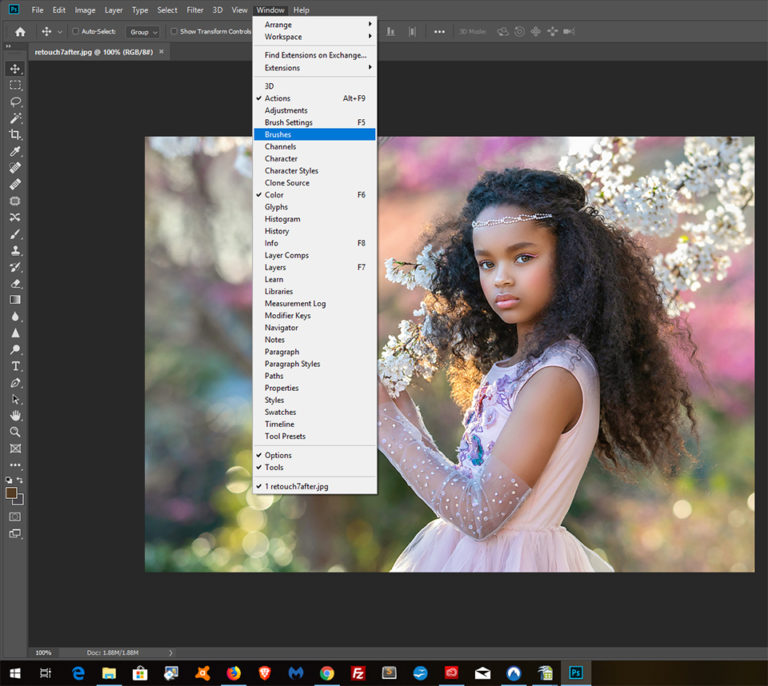 Чтобы пользователь не разово заплатил и всю жизнь пользовался, а превратить его в дойную корову, которая платит каждый месяц.
Чтобы пользователь не разово заплатил и всю жизнь пользовался, а превратить его в дойную корову, которая платит каждый месяц.
Максим Кусакин6
Всего 1 ответ.
Фотошоп не видит пресетов Knoll light factory
HELP!Фотошоп сс не видит пресетов Knoll light factory.
Папку с пресетами куда только не перкидывал! И в обычные документы, и в общие документы, и в документы пользователя. Ничего не происходит!
Просто захожу, а где должны быть пресеты пусто.
Выручайте, братцы!Ваня Мингазов2
Вариант первый:
Используем алгоритм Bazilio.
Вариант второй:
Выясняем, под какую версию фотошопа сляпан плагин. В случае необходимости скачиваем нужную версию плагина.
Вариант третий:
Проверяем, не закончился ли период бесплатного использования плагина. Правильно ли был установлен, и не урезанная-ли версия плагина была установлена…Николай Шмаков サンづ1
Всего 2 ответа.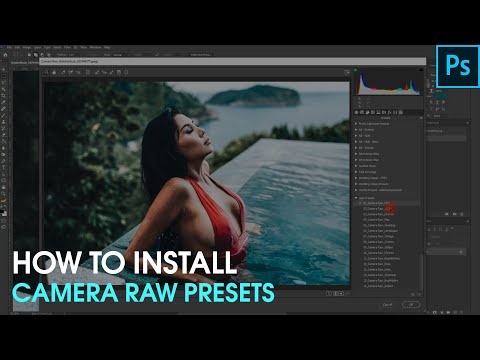
Как установить в фотошоп Camera Raw?
Гость1Зависит от того на какую операционную систему, и на какую версию фотошопа.
На последние CC плохо ставится. Вот здесь можно найти программы для установки:
https://helpx.adobe.com/ru/camera-raw/kb/camera-raw-plug-in-installer.html
Оксана Селендеева6
Загрузите файл с модулем Camera Raw.Если запущены приложения от Adobe, выйдите из них.Распакуйте загруженный архив с модулем.Кликните два раза на файл с расширением .exe. Начнется установка.Следуйте инструкциям, которые будут появляется на экране.Это инструкция для установки в Windows. Если вам нужна инструкция для Mac можно посмотреть на оф. сайте Adobe. Там же можно скачать сам модуль: Установка внешнего модуля Camera RawМария С.6
Всего 2 ответа.
как импортировать пресеты в фотошоп?
Ответить
- Чтобы импортировать пресеты в Photoshop, сначала загрузите файл пресетов и сохраните его на свой компьютер.

- Затем откройте Photoshop и выберите «Файл» > «Импорт» > «Стили».
- Выберите файл предустановки, который вы сохранили на свой компьютер, и нажмите «Импорт».
- Стили будут импортированы в Photoshop и будут доступны на панели «Стили».
как импортировать пресеты в фотошоп?
БЕСПЛАТНЫЕ ПРЕСЕТЫ 🔥 Как установить пресеты Camera RAW в Photoshop CC 2021, CS6 и Windows 7,8 и 10
Как добавить пресеты в Photoshop 2021?
Есть несколько способов добавить пресеты в Photoshop 2021. Один из них — загрузить пресеты из Интернета и сохранить их на свой компьютер. Затем откройте Photoshop и перейдите на панель Presets. Щелкните значок папки в нижней части панели и выберите пресеты, которые хотите импортировать.
Один из них — загрузить пресеты из Интернета и сохранить их на свой компьютер. Затем откройте Photoshop и перейдите на панель Presets. Щелкните значок папки в нижней части панели и выберите пресеты, которые хотите импортировать.
Как импортировать пресеты Lightroom в Photoshop?
Чтобы импортировать пресеты Lightroom в Photoshop, сначала нужно сохранить пресеты в виде ZIP-файла. Затем откройте Photoshop и выберите «Файл» > «Импорт» > «Стили». Выберите ZIP-файл и нажмите «Импорт». Пресеты будут импортированы в Preset Manager.
Куда вставить пресеты в Photoshop?
Существует несколько способов вставки пресетов в Photoshop. Один из способов — перейти в меню «Правка» и выбрать «Менеджер пресетов». Затем нажмите кнопку «Загрузить» и выберите пресеты, которые хотите загрузить.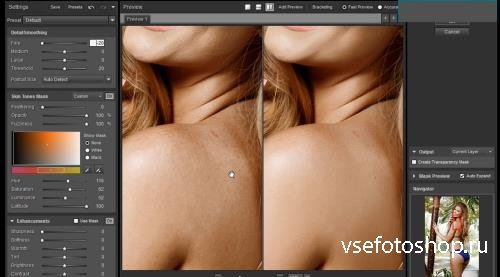
Как импортировать файлы пресетов?
Чтобы импортировать файлы пресетов, сначала откройте панель пресетов. Вы можете сделать это, нажав кнопку предустановки на панели инструментов или используя сочетание клавиш Cmd+Shift+P на Mac или Ctrl+Shift+P на ПК.
Когда панель предустановок открыта, нажмите кнопку импорта в правом верхнем углу. Откроется файловый браузер, в котором вы сможете выбрать пресеты, которые хотите импортировать.
Как применить предустановленный фильтр в Photoshop?
Чтобы применить предустановленный фильтр в Photoshop, сначала откройте изображение, которое хотите отредактировать. Затем щелкните меню «Фильтр» в верхней части экрана и выберите имя фильтра, который хотите использовать.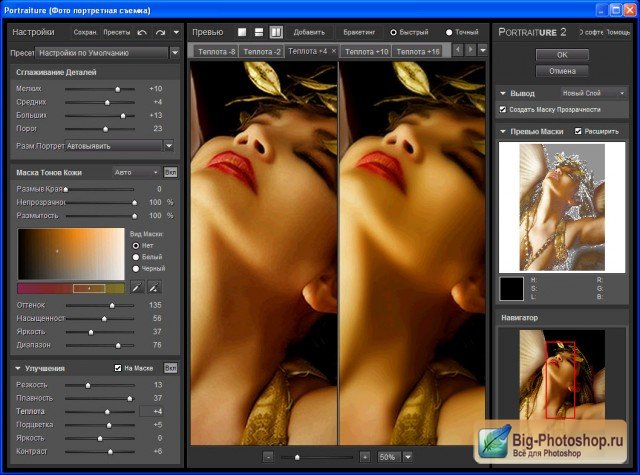
Как использовать пресеты в Photoshop 2020?
Чтобы использовать стили в Photoshop 2020, откройте панель «Стили» и щелкните стрелку рядом с названием панели. Это покажет список предустановленных категорий. Щелкните категорию, чтобы просмотреть список пресетов в этой категории. Чтобы применить предустановку, выберите ее и нажмите кнопку «Применить».
Как установить пресеты в Photoshop 2022?
Откройте Photoshop и перейдите в меню «Окно». Выберите Presets, а затем щелкните всплывающее меню. Выберите пользовательские настройки. Щелкните значок папки в нижней части панели и выберите «Импорт». Перейдите к расположению ваших пресетов и выберите их.
Как импортировать предустановки XMP в Photoshop?
Откройте Photoshop и перейдите в меню «Окно». Выберите Presets, а затем щелкните всплывающее меню. Выберите пользовательские настройки. Щелкните значок папки в нижней части панели и выберите «Импорт». Перейдите к расположению ваших пресетов и выберите их.
Щелкните значок папки в нижней части панели и выберите «Импорт». Перейдите к расположению ваших пресетов и выберите их.
Как установить кисти диспетчера пресетов?
Откройте Photoshop и нажмите на кисть на панели инструментов.
Нажмите на стрелку рядом с палитрой предустановок кисти, чтобы открыть меню.
Выберите «Загрузить кисти» и выберите загруженный файл менеджера предустановок кистей.
Выберите кисти, которые хотите установить, и нажмите «Загрузить».
Как разархивировать предустановленный файл?
Есть несколько способов разархивировать файл пресета. Если вы используете ПК, вы можете использовать встроенное программное обеспечение для распаковки или онлайн-сервис распаковки. Если вы используете Mac, вы можете использовать встроенное программное обеспечение для распаковки.
Как загрузить и установить пресеты Lightroom?
Есть несколько способов разархивировать файл пресета. Если вы используете ПК, вы можете использовать встроенное программное обеспечение для распаковки или онлайн-сервис распаковки. Если вы используете Mac, вы можете использовать встроенное программное обеспечение для распаковки.
Нужен ли вам Lightroom для использования пресетов?
Нет, для использования пресетов Lightroom не нужен. Тем не менее, Lightroom — отличный инструмент для редактирования фотографий, и именно здесь я бы рекомендовал использовать пресеты.
Что такое файл XMP в Photoshop?
Файлы XMP используются Photoshop для хранения метаданных об изображении. Эти метаданные могут включать такие вещи, как размеры изображения, разрешение и цветовой профиль.
Как открыть файл XMP?
Файл XMP — это файл метаданных, используемый Adobe Photoshop и другим программным обеспечением.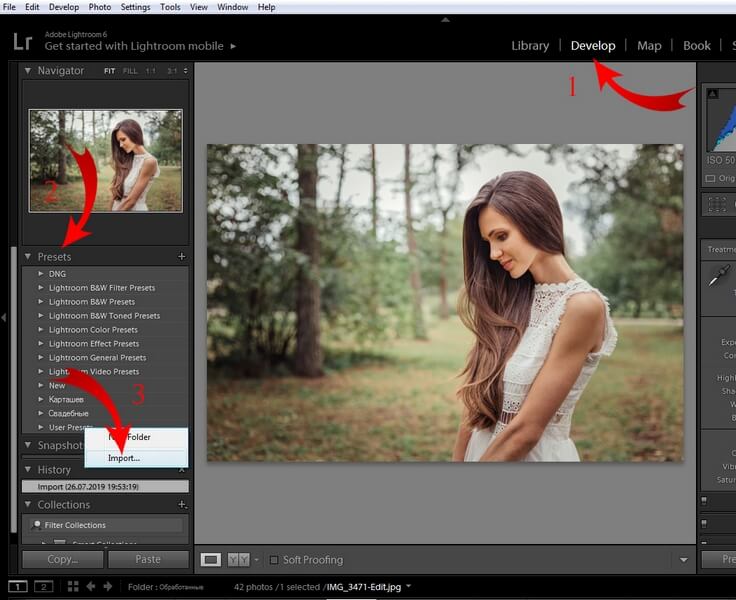 Чтобы открыть файл XMP, на вашем компьютере должен быть установлен Adobe Photoshop или программа, поддерживающая файлы XMP.
Чтобы открыть файл XMP, на вашем компьютере должен быть установлен Adobe Photoshop или программа, поддерживающая файлы XMP.
Где хранятся пресеты Photoshop Camera Raw?
Предустановки Photoshop Camera Raw хранятся в папке приложения Adobe Photoshop CC.
Как использовать пресеты Lightroom в Adobe Photoshop?
Как использовать пресеты Lightroom в Adobe Photoshop?
Прежде всего, благодарю вас за покупку моего набора пресетов Lightroom. Теперь у вас есть набор мощных и простых в использовании инструментов редактирования для создания захватывающих дух изображений и безграничных возможностей ваших фотографий. В этом посте я покажу вам, как импортировать пресеты в Lightroom и использовать их в Photoshop. Давайте погрузимся в это!
Установка предустановок в Lightroom classic (версия 7.3 или более поздняя)
Инструкции относятся к последним версиям Adobe Lightroom Classic, выпущенным с середины 2018 года и использующим формат предустановок XMP. У вас должна быть версия 7.5 или выше. После того, как вы приобрели нужный пакет пресетов, вы получите электронное письмо с прямой ссылкой на ваш продукт. Теперь выполните следующие действия:
У вас должна быть версия 7.5 или выше. После того, как вы приобрели нужный пакет пресетов, вы получите электронное письмо с прямой ссылкой на ваш продукт. Теперь выполните следующие действия:
1. Используя компьютер, нажмите кнопку загрузки на веб-странице Preset Pack.
2. Найдите ZIP-файл Preset Pack в папке «Загрузки».
3. Разархивируйте ZIP-файл Preset Pack.
Windows: Щелкните ZIP-файл правой кнопкой мыши и выберите «Извлечь все…». Выберите, где вы хотите создать предустановленную папку, и нажмите кнопку «Извлечь».
Mac: Дважды щелкните ZIP-файл. Новая папка будет автоматически создана с файлами XMP внутри.
4. Теперь, когда пресеты разархивированы, их можно импортировать в Lightroom Classic! Мы рекомендуем использовать последнюю версию Lightroom Classic. Вы можете загрузить и установить самую последнюю версию через приложение Adobe Creative Cloud.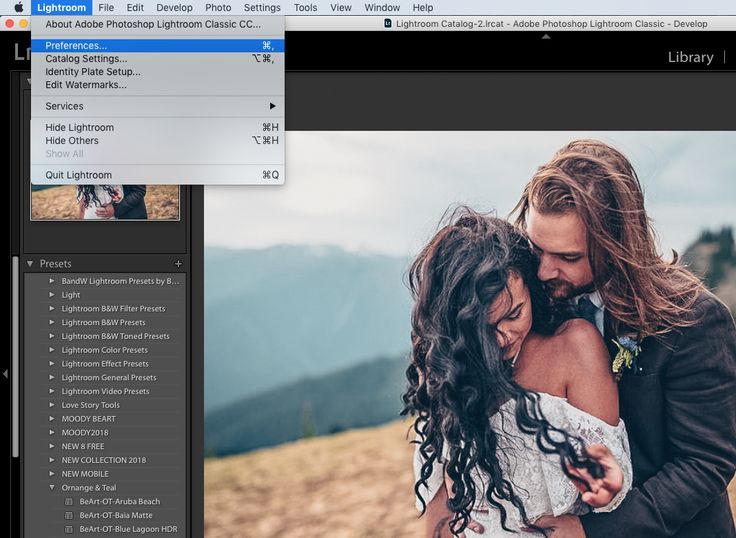
5. Откройте Lightroom Classic, выберите изображение, к которому вы хотите применить стиль, а затем откройте модуль «Разработка», нажав кнопку «Разработка» в правом верхнем углу экрана. На левой панели есть раскрывающийся список Presets. Щелкните значок «+» на панели пресетов, а затем выберите «Импорт пресетов».
6. Теперь вы можете найти, где находится ZIP-файл загруженных пресетов. Выберите Импорт.
7. Каждый файл XMP представляет собой отдельный пресет. Выберите все файлы XMP и нажмите «Импорт».
8. Щелкните значок стрелки в раскрывающемся списке Предустановки. Это расширит меню и покажет вам все доступные пресеты. Вы должны увидеть опцию с названием пакета пресетов, который вы только что импортировали (например, Hadi Yazdani — Signature Pack). Щелкните значок со стрелкой рядом с новым набором предустановок, чтобы открыть все предустановки в этом пакете. Просто щелкните любую предустановку, чтобы применить ее к изображению. Поздравляю!
Поздравляю!
Теперь у вас есть все пресеты, импортированные в Lightroom. Пришло время импортировать их в Photoshop! Для этого щелкните правой кнопкой мыши изображение, которое вы хотите отредактировать или применить пресеты, и выберите «Редактировать в>
Создав новый файл в Photoshop, дважды щелкните смарт-объект на панели слоев, и изображение откроется в Camera Raw. Отсюда вы можете перейти на вкладку «Предустановки» и сохранить эти настройки как новую предустановку.
Вы также можете получить доступ к Adobe Camera Raw внутри Photoshop, выберите «Фильтр» в меню вкладок, а затем «Фильтр Camera Raw».
Теперь вы можете открыть любое понравившееся вам изображение в Camera Raw/Photoshop и применить созданный вами пресет. Вы также можете дополнительно настроить параметры и настроить изображение.